Gestionați mai multe conturi într-un singur browser-ul Chrome
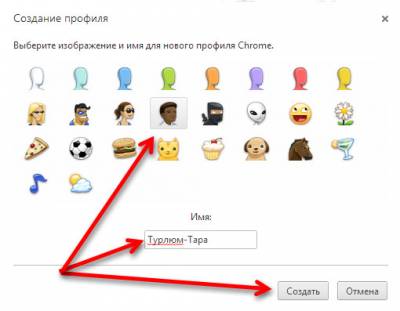
Constant partajați computerul cu prietenii sau familia? Cu toate acestea, doriți să creați semne de carte, teme și setări separate de celelalte. În Chrome, puteți adăuga noi utilizatori, astfel încât toată lumea are propria copie personalizată de Chrome, pe același computer.
Adăugarea unui utilizator nou în Chrome
pe computer
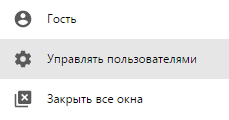
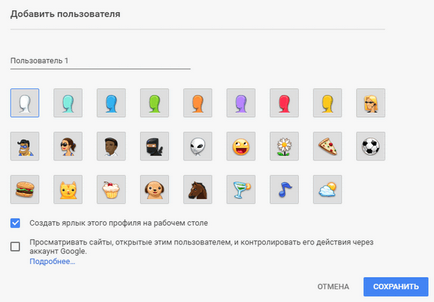
Puteți sări peste acest pas și să nu intre. Apoi, setările utilizatorului vor rămâne pe computer.
Pe un dispozitiv mobil
Pe dispozitivele mobile, puteți avea un singur profil în Chrome.
Pentru a permite pe altcineva să folosească Chrome pe dispozitivul, adăugați noul utilizator la un dispozitiv. și apoi trece să-l utilizați Chrome.
Comutarea între utilizatori
utilizator Schimbarea Chrome
Dați clic pe pictograma din colțul de sus din dreapta sau apăsați pe Ctrl + Shift + M. pentru a selecta utilizatorul.
Pictograma nu apare în cazul în care browser-ul este conectat doar un singur utilizator.
- Conectați-vă la Chrome.
- Faceți clic pe utilizatorul curent în colțul din dreapta sus al ferestrei de browser.
- Faceți clic pe Gestionați utilizatorii și selectați contul la care doriți să comutați.
Dispozitiv mobil:
- Este necesar să se schimbe dispozitivul utilizatorului, nu un browser.
Editare utilizator Google Chrome
Dacă există mai mulți utilizatori, aveți posibilitatea să schimbați eticheta și pictograma asociate unui anumit utilizator înregistrat în Chrome dumneavoastră.
Notă. Aceste setări nu sunt disponibile în cazul în care doar un singur utilizator este conectat într-un browser. Puteți edita numai utilizatorul curent.
- Dați clic pe pictograma din colțul din dreapta sus al ferestrei și selectați utilizatorul pe care doriți să îl modificați.
- Afișajul pentru utilizatorul selectat tu.
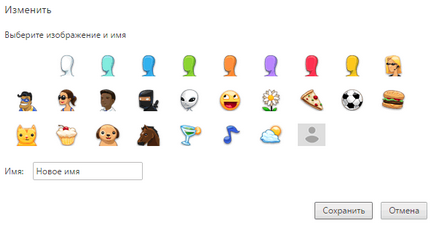
- Alegeți un nume nou și o pictogramă pentru acest utilizator.
- Pentru a salva modificările, faceți clic pe butonul Salvare.
Eliminarea utilizator Chrome
pe computer
- Deschideți fereastra de utilizatori Office.
- Meniul clic utilizator pictograma corespunzătoare.

Dacă există un singur utilizator, trebuie să adăugați mai întâi un utilizator nou și urmați pașii de mai sus pentru a șterge utilizatorul nedorit.
Dacă ștergeți un utilizator, toate datele asociate cu acesta va fi șters din computer. Această acțiune nu poate fi anulată.
Schimbarea numelui sau fotografia utilizatorului
schimbarea numelui
- Deschideți Chrome pe computer.
- Comutarea la profilul pe care doriți să-l editați:
- În colțul din dreapta sus, faceți clic pe butonul cu numele său.
- Pentru a continua, selectați utilizatorul sau profilul.
- În colțul din dreapta sus, faceți clic pe butonul cu numele său.
- În partea de sus, faceți clic pe numele.
- Introduceți un nume nou.
- Faceți clic pe Salvare.
fotografii schimbare
- Deschideți Chrome pe computer.
- Comutarea la profilul pe care doriți să-l editați:
- În colțul din dreapta sus, faceți clic pe butonul cu numele său.
- Pentru a continua, selectați utilizatorul sau profilul.
- În colțul din dreapta sus, faceți clic pe butonul cu numele său.
- În panoul de sus, faceți clic pe numele său.
- Alegeți o fotografie nouă.
- Faceți clic pe Salvare.